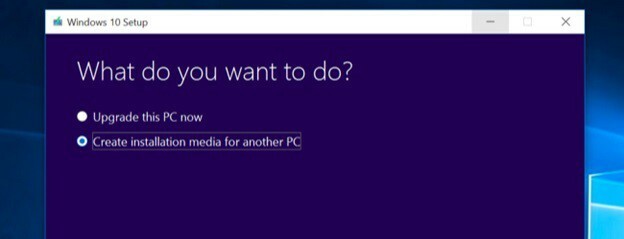- في بعض الأحيان ، يجب أن تتعلم الاستخدام العالي لوحدة المعالجة المركزية وإصلاح استخدام وحدة معالجة الرسومات المنخفض لجهاز الكمبيوتر.
- ستتأثر أنشطة الألعاب والتحرير إذا كان النظام يستخدم وحدة معالجة رسومات أكثر من وحدة المعالجة المركزية.
- امنع استخدام وحدة المعالجة المركزية في جهاز الكمبيوتر الخاص بك أكثر من وحدة معالجة الرسومات باستخدام حلولنا المختبرة.
- تعرف على كيفية تطبيق حلولنا واترك لنا تعليقًا بتجربتك.

سيعمل هذا البرنامج على إصلاح أخطاء الكمبيوتر الشائعة ، ويحميك من فقدان الملفات ، والبرامج الضارة ، وفشل الأجهزة ، وتحسين جهاز الكمبيوتر الخاص بك لتحقيق أقصى أداء. إصلاح مشكلات الكمبيوتر وإزالة الفيروسات الآن في 3 خطوات سهلة:
- قم بتنزيل Restoro PC Repair Tool الذي يأتي مع التقنيات الحاصلة على براءة اختراع (براءة الاختراع متاحة هنا).
- انقر ابدأ المسح للعثور على مشكلات Windows التي يمكن أن تسبب مشاكل في الكمبيوتر.
- انقر إصلاح الكل لإصلاح المشكلات التي تؤثر على أمان الكمبيوتر وأدائه
- تم تنزيل Restoro بواسطة 0 القراء هذا الشهر.
الاختناق ليس شيئًا غريبًا في العصر الحالي. لدينا
وحدات معالجة الرسومات (GPU) لتعدين العملات المشفرة التي تحتاج إلى مفاعل نووي لتزويدها ووحدات المعالجة المركزية بحاجة إلى بعض اللحاق بالركب.تقوم AMD بذلك مع سلسلة Ryzen (بأسعار معقولة ولكنها قوية) ونأمل أن تتبعها Intel بنفس الطريقة.
لكن الاختناق ليس دائمًا سبب التناقض الغريب في الاستخدام بين وحدة المعالجة المركزية ووحدة معالجة الرسومات. قد يحدث استخدام مرتفع لوحدة المعالجة المركزية واستخدام منخفض لوحدة معالجة الرسومات لأسباب مختلفة.
هذا ، بالطبع ، سيؤدي إلى قطرات FPS، وارتفاع درجة حرارة وحدة المعالجة المركزية ، وجميع أنواع المشكلات. من أجل مساعدتك في حلها ، نضع كل ما يمكننا التفكير فيه في القائمة أدناه.
يجب أن تعمل هذه الإصلاحات على تحسين وحدة المعالجة المركزية ووحدة معالجة الرسومات للألعاب ولأغراض التحرير أيضًا إذا كان لديك شغف لذلك. اتبع الخطوات وأتمنى الأفضل.
كيف يمكنني التعامل مع الاستخدام المرتفع لوحدة المعالجة المركزية / وحدة معالجة الرسومات المنخفضة؟
- تحقق من برامج تشغيل GPU
- اضبط إعدادات اللعبة
- تصحيح الألعاب المتأثرة
- قم بتعطيل تطبيقات الجهات الخارجية التي تعمل في الخلفية
- قم بتعطيل جميع أوضاع الحفاظ على الطاقة في BIOS / UEFI
- قم بتمكين XMP في BIOS / UEFI
- استخدم 4 نوى إن أمكن وحاول رفع تردد التشغيل
- أعد تثبيت اللعبة
- أعد تثبيت Windows
- استبدال / إضافة بعض الأجهزة
1. تحقق من برامج تشغيل GPU
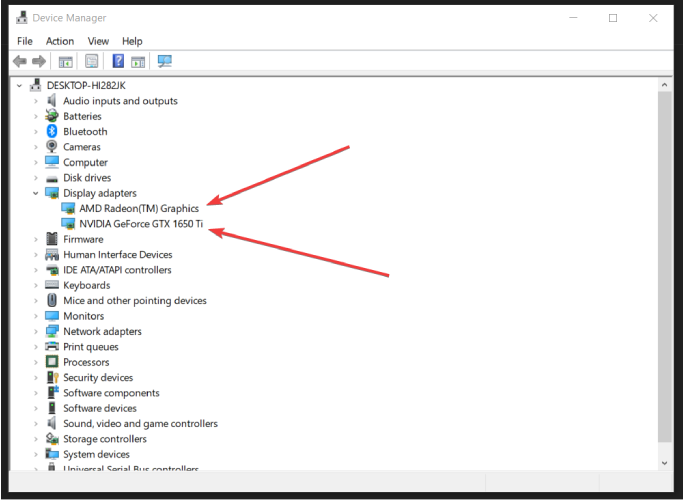
تعني هذه الأعراض عادةً أن وحدة المعالجة المركزية الخاصة بك تخنق وحدة معالجة الرسومات الخاصة بك ، وهو أمر شائع جدًا إذا كان لديك رسومات قوية ووحدة معالجة مركزية قديمة.
ومع ذلك ، هناك العديد من المتغيرات التي ، على الرغم من احتمالها الكبير ، لا يمكننا القول على وجه اليقين أن الاختناق هو سبب ارتفاع وحدة المعالجة المركزية وانخفاض حدوث وحدة معالجة الرسومات.
الخطوة الأولى هي التأكد من أنك تلبي متطلبات نظام اللعبة.
إذا كان هذا هو الحال بالفعل ، فلنبدأ بإزالة مجموعة برامج التشغيل الحالية لبطاقة الرسومات وتثبيت أحدث إصدار يدويًا.
بعد إزالة برنامج التشغيل الحالي ، انتقل إلى نفيديا/AMD موقع الكتروني. ضمن قسم التنزيل ، ابحث عن برنامج تشغيل مناسب يناسب طراز وحدة معالجة الرسومات وبنية النظام لديك.
يمكنك إجراء إدارة جيدة وسريعة للسائق إذا جربت برنامجًا موثوقًا تابعًا لجهة خارجية. بهذه الطريقة ، لن تضطر إلى البحث يدويًا عن أحدث برامج تشغيل بطاقة الرسومات.
استخدم برامج احترافية من شأنها تحسين أداء جهاز الكمبيوتر الخاص بك. يعتمد على تقنية بسيطة وسريعة وآمنة لبطاقة الرسوم الخاصة بك.
 إذا كنت لاعبًا أو منتجًا للصور / الفيديو أو تتعامل يوميًا مع أي نوع من مهام سير العمل المرئي المكثف ، فأنت تعلم بالفعل أهمية بطاقة الرسومات (GPU) الخاصة بك.للتأكد من أن كل شيء يسير بسلاسة وتجنب أي نوع من أخطاء برنامج تشغيل وحدة معالجة الرسومات ، تأكد من استخدام ملف مساعد تحديث برنامج التشغيل الذي سيحل مشاكلك ببضع نقرات فقط ، ونحن نوصي بشدة دريفكس.اتبع هذه الخطوات السهلة لتحديث برامج التشغيل الخاصة بك بأمان:
إذا كنت لاعبًا أو منتجًا للصور / الفيديو أو تتعامل يوميًا مع أي نوع من مهام سير العمل المرئي المكثف ، فأنت تعلم بالفعل أهمية بطاقة الرسومات (GPU) الخاصة بك.للتأكد من أن كل شيء يسير بسلاسة وتجنب أي نوع من أخطاء برنامج تشغيل وحدة معالجة الرسومات ، تأكد من استخدام ملف مساعد تحديث برنامج التشغيل الذي سيحل مشاكلك ببضع نقرات فقط ، ونحن نوصي بشدة دريفكس.اتبع هذه الخطوات السهلة لتحديث برامج التشغيل الخاصة بك بأمان:
- قم بتنزيل DriverFix وتثبيته.
- قم بتشغيل البرنامج.
- انتظر حتى يكتشف DriverFix جميع برامج التشغيل المعيبة.
- سيعرض لك التطبيق الآن جميع برامج التشغيل التي بها مشكلات ، وتحتاج فقط إلى تحديد برامج التشغيل التي ترغب في إصلاحها.
- انتظر حتى يقوم التطبيق بتنزيل أحدث برامج التشغيل وتثبيتها.
- إعادة تشغيل جهاز الكمبيوتر الخاص بك حتى تدخل التغييرات حيز التنفيذ.

دريفكس
تبقيك GPU في أعلى مستويات أدائها دون القلق بشأن برامج التشغيل الخاصة بها.
زيارة الموقع
إخلاء المسؤولية: يحتاج هذا البرنامج إلى الترقية من الإصدار المجاني لأداء بعض الإجراءات المحددة.
2. اضبط إعدادات اللعبة
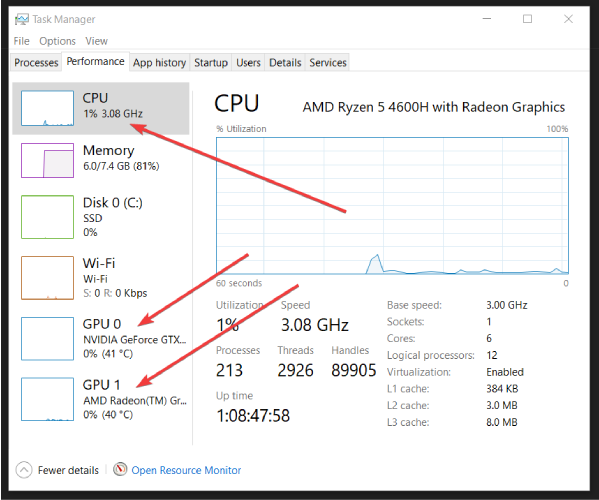
الآن ، دعنا ننتقل قليلاً إلى اللعبة التي تعرض هذا النوع من السلوك. تم تقديم الألعاب التي نواجهها مؤخرًا إلى حد كبير أو أن إصداراتها الحديثة تتسبب في ارتفاع استخدام وحدة المعالجة المركزية / وحدة معالجة الرسومات (GPU).
أمثال ملاحظة ومراقبةأو Battlefield 5 أو Black Ops 4 أو PUBG تهيمن على القائمة. الشيء المضحك هو أن المستخدمين المتأثرين لم يواجهوا سلوكًا غريبًا لوحدة المعالجة المركزية / وحدة معالجة الرسومات على عناوين أخرى ، وبعضها أكثر تطلبًا.
هذا يعني أن شيئًا ما يتعلق بهذه اللعبة بالضبط يسبب مشاكل. وفي هذه الحالة ، نقترح تعطيل جميع الميزات الرسومية المعتمدة على وحدة المعالجة المركزية وتمكين ميزات وحدة معالجة الرسومات.
يقول البعض أنه يجب تشغيل معظم الألعاب على إعدادات رسومات عالية أو فائقة لتجنب عبء وحدة المعالجة المركزية. يمكننا أن ننصحك بتعطيل VSync و Antialiasing.
أيضًا ، يجب أن تؤدي زيادة الدقة والتفاصيل وتمكين عرض الإطار المستقبلي إلى زيادة عمل وحدة معالجة الرسومات بدلاً من قيام وحدة المعالجة المركزية بمعظم العمل.
ستعمل بعض الألعاب بشكل أكثر سلاسة على خيار DX12 ، لذا قم بالتبديل إليها إن أمكن. قد يؤثر هذا أو لا يؤثر على FPS ، لكن الأمر يستحق المحاولة.
3. تصحيح الألعاب المتأثرة

هذه الخطوة هي استمرار للخطوة السابقة. بعض الألعاب مثل ملاحظة ومراقبة، بدأ فجأة في إظهار هذا النوع من السلوك على الرغم من أن اللاعبين لديهم أكثر من قوة معالجة كافية لتشغيله.
على ما يبدو ، بدأت المشكلات فجأة في الربع الثالث من عام 2018 ويمكننا إلقاء اللوم على تصحيح تحسين الرسومات في ذلك.
قد يكون هذا هو الحال بالنسبة للألعاب الأخرى وقد لا يكون كذلك ، ولكن سواء كانت لعبة Battle.net أو Origin أو Steam ، تأكد من تحديثها.
تم تصحيح بعض المشكلات ويستمتع غالبية اللاعبين باللعب السلس دون استخدام وحدة المعالجة المركزية (CPU) لتختنق وحدة معالجة الرسومات.
4. تعطيل تطبيقات الطرف الثالث النشطة في الخلفية
- في شريط Windows Search ، اكتب مسكونفيغ وفتحأعدادات النظام.
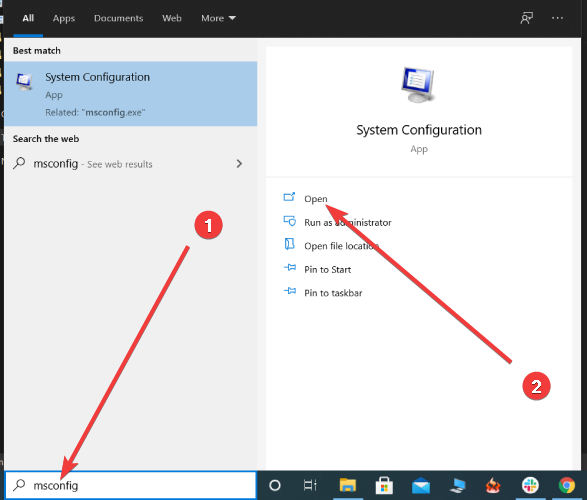
- تحت خدمات علامة التبويب ، تحقق من اخفي كل خدمات مايكروسوفت صندوق.
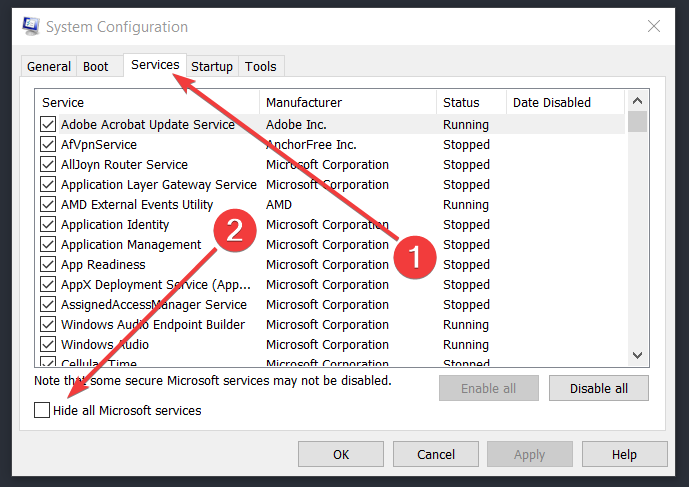
- انقر أوقف عمل الكل لتعطيل جميع خدمات الجهات الخارجية النشطة.
- الآن ، حدد ملفأبدءعلامة التبويب وانتقل إلىمدير المهام.
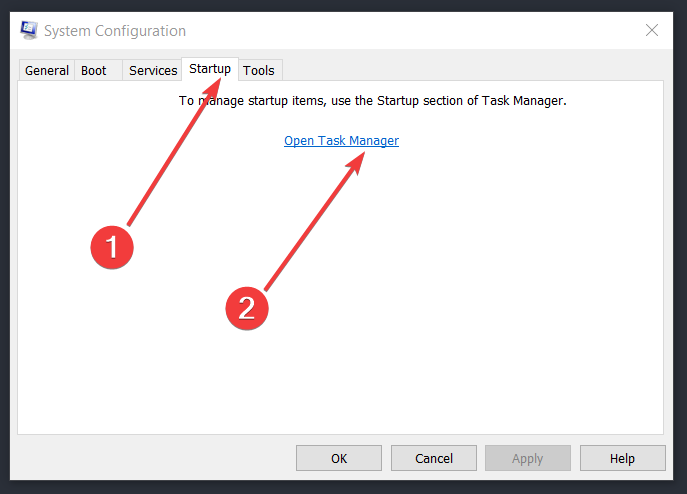
- منع كافة البرامج من البدء بالنظام وتأكيد التغييرات.
- أعد تشغيل الكمبيوتر.
ربما ركزنا على تحسين اللعبة (أو الافتقار إليها) كسبب أساسي لارتفاع وحدة المعالجة المركزية وانخفاض استخدام وحدة معالجة الرسومات ، ولكن هذا ليس بالضرورة أن يكون الأمر كذلك.
هناك وفرة من تطبيقات الطرف الثالث التي تعمل في الخلفية (بعضها متعلق باللعبة ، مثل FRAPS أو TeamSpeak) والتي يمكن أن تتطلب الكثير من وحدة المعالجة المركزية.
مع وضع ذلك في الاعتبار ، نقترح تعطيل جميع عمليات الخلفية والالتزام بخدمات Microsoft فقط أثناء اللعب. سيؤدي ذلك إلى التخلص من التأثير السلبي المحتمل وتقليل استخدام وحدة المعالجة المركزية.
يشير هذا إلى عملاء اللعبة (Steam و Origin و Battle.net) وحلول مكافحة الفيروسات أيضًا ، لذا أغلقهم قبل بدء اللعبة وقم بتعطيل الحماية في الوقت الفعلي.
5. قم بتعطيل جميع أوضاع الحفاظ على الطاقة في BIOS / UEFI
- انقر بزر الماوس الأيمن فوق ملفرمز البطاريةفي منطقة الإعلام وفتحخيارات الطاقة.
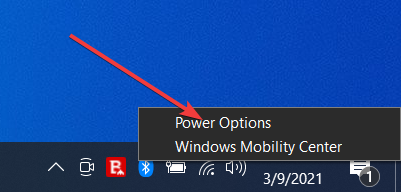
- يختارأداء عالي.
- قم بتأكيد التغييرات.
تعد أوضاع الحفاظ على الطاقة أمرًا مهمًا إذا كانت وحدة المعالجة المركزية الخاصة بك تتخلف عن وحدة معالجة الرسومات من حيث قوة المعالجة. خاصة إذا كنت لاعبًا متعطشًا يتعامل مع طلب ألقاب AAA.
هذا يعني أن كلا من إعدادات النظام واللوحة الأم بخصوص استهلاك أقل للطاقة يجب تعطيله.
لذلك ، أعد تشغيل جهاز الكمبيوتر الخاص بك في قائمة إعدادات البرنامج الثابت UEFI وقم بتعطيل كل شيء حتى لو تم توصيله عن بعد للحفاظ على الطاقة.
بمجرد القيام بذلك ، انتقل إلى خيارات الطاقة وقم بتمكين وضع الأداء العالي داخل واجهة مستخدم Windows.
6. قم بتمكين XMP في BIOS / UEFI

سيؤدي تمكين XMP أو ملف تعريف الذاكرة القصوى في BIOS ، على الأقل قليلاً ، تحسين أداء ذاكرة الوصول العشوائي.
نحن نعلم أن ذاكرة الوصول العشوائي ليست على اتصال مباشر بمشكلات وحدة المعالجة المركزية / وحدة معالجة الرسومات المنخفضة ولكن لها دورها فيها.
يعد الاختناق مشكلة شائعة ، حيث لا تعمل جميع أجزاء التكوين (بشكل أساسي وحدة المعالجة المركزية) بشكل جيد معًا.
يسمح هذا الخيار بسرعات أعلى من المعتاد لذاكرة الوصول العشوائي وربما يحسن الأداء العام لجهاز الكمبيوتر قليلاً.
إذا لم يكن جهاز الكمبيوتر الخاص بك به تكوين قوي ، فيمكنك استخدام برنامج لتحسين أدائه.
سواء كان ذلك سيكون كافيًا للتغلب على عنق زجاجة وحدة المعالجة المركزية أم لا ، يمكننا القول على وجه اليقين.
7. استخدم 4 نوى إن أمكن وحاول رفع تردد التشغيل

لتحسين اللعبة لعامة الناس ، يتعين على المطورين التعامل مع الآلاف من التكوينات المختلفة. بعض مجموعات GPU و CPU ، بغض النظر عن مدى قدرتها ، لن تعمل على النحو المنشود.
قد يكون هذا هو الحال هنا.
إذا كنت تستخدم وحدة معالجة مركزية متعددة الخيوط ، فتحقق مرة أخرى من إعدادات اللعبة وحاول التبديل إلى خيار 4 خيوط إذا كان متاحًا. على سبيل المثال ، قد يكون أداء Battlefield 5 أفضل في خيار 4 خيوط.
بالإضافة إلى ذلك ، إذا كان بإمكانك أن تأخذ المزيد من وحدة المعالجة المركزية الخاصة بك عن طريق زيادة سرعات الساعة ، فنحن نقترح بشدة القيام بذلك.
فقط ضع في اعتبارك أن هذا يتطلب بعض المعرفة العامة حول رفع تردد التشغيل والبرامج تتبع درجات الحرارةوالجهد والأداء.
عادة ما تكون سرعات الشركة المصنعة أقل بكثير من سرعة وحدة المعالجة المركزية. أولاً ، أبلغ عن وحدة المعالجة المركزية الخاصة بك عبر الإنترنت ثم انتقل إلى رفع تردد التشغيل.
يجب أن يكون هذا ، في الظروف المناسبة ، دفعة قوية وحلاً محتملاً للمشكلة المطروحة.
8. أعد تثبيت اللعبة

إذا لم تساعدك أي من الخطوات السابقة في تلك اللعبة التي ترفض العمل على النحو المنشود ، ففكر في إعادة تثبيتها. تتيح لك هذه العملية الاستمتاع ببعض أفضل ألعاب الكمبيوتر بدون أخطاء.
يمكن أن تكون إزالة كل شيء والبدء من نقطة الصفر تجربة مؤلمة وطويلة. خاصة إذا كنت بحاجة إلى الانتظار لساعات حتى يتم تنزيل اللعبة مرة أخرى.
ومع ذلك ، يمكن أن تتعطل ألعاب الكمبيوتر ، مثل أي برنامج آخر موجود. يمكن أن تتلف ملفات التهيئة (إذا أجريت بعض التغييرات على الأجهزة) أو أن التحديث السيئ يكسر اللعبة نيابةً عنك.
هذا هو السبب في أن إعادة التثبيت ليست فكرة سيئة على الإطلاق. فقط تأكد من الاحتفاظ بنسخة احتياطية من عمليات حفظك وإعادة تثبيت اللعبة. بعد ذلك ، أعد تشغيل جهاز الكمبيوتر الخاص بك وجربه مرة أخرى.
تأكد من استخدام العديد من مديري العمليات للتأكد من أن وحدة المعالجة المركزية تصل بالفعل إلى معدلات عالية بينما وحدة معالجة الرسومات في وضع الخمول تقريبًا.
9. أعد تثبيت Windows

قد يكون النظام على خطأ أيضًا ، وهذا شيء آخر يمكنك القيام به لتقليل الاستخدام العالي لوحدة المعالجة المركزية. إذا كنت تستخدم نظام التشغيل Windows 7 ، ففكر في تعطيل Windows Update حيث أن خدمته معروفة بارتفاع استخدام وحدة المعالجة المركزية.
تتطلب معظم الإصدارات الحديثة نظام التشغيل Windows 10 من أجل العمل ، وبغض النظر عن كل المضايقات ، أثبت هذا النظام أنه الأفضل للألعاب.
لذلك ، ضع في اعتبارك الترقية إلى Windows 10 ، أو إذا كنت تقوم بالفعل بتشغيل Windows 10 على بنية 64 بت ، فحاول إعادة تثبيته وتشغيل اللعبة مرة أخرى.
سيستغرق هذا بعض الوقت ولكنه ساعد بعض المستخدمين على تطبيع أداء وحدة المعالجة المركزية / وحدة معالجة الرسومات. الحل الفعال الذي يجب أن تجربه في هذه الحالة هو أعد تثبيت Windows 10.
10. استبدل أو أضف بعض الأجهزة الجديدة

وأخيرًا ، توصلنا إلى اقتراح الكابتن الواضح. لكن في بعض الأحيان لا تكفي وحدة المعالجة المركزية الخاصة بك. لن يفيدك الجمع بين وحدة المعالجة المركزية القديمة و GTX 1070.
هذا لأن وحدة المعالجة المركزية ستحاول دائمًا مواكبة معالج رسومات من الدرجة الأولى. وسوف تفشل في كل مرة. لهذا السبب قد يكون الحد الأدنى من المتطلبات مضللاً وغالبًا ما يكون مضللاً.
بالنسبة لغالبية الألعاب التي أبلغ فيها المستخدمون عن ارتفاع وحدة المعالجة المركزية واستخدام منخفض لوحدة معالجة الرسومات ، فإن معالج الألعاب القوي أمر لا بد منه. بشكل أساسي ، إذا كنت تريد أفضل أداء ، فقم بشراء وحدة المعالجة المركزية الأعلى. بهذه السهولة.
أضف بعض ذاكرة الوصول العشوائي إلى جانب وحدة المعالجة المركزية الجديدة وسيكون الاختناق شيئًا من الماضي.
لقد جمعنا هذه الحلول لتحسين كيفية استخدام جهاز الكمبيوتر الخاص بك لوحدة المعالجة المركزية ووحدة معالجة الرسومات. نأمل أن نوفر لك ما يكفي من مواد استكشاف الأخطاء وإصلاحها للتعامل مع هذه المشكلة.
لا تنسَ مشاركة طريقة بديلة في قسم التعليقات أدناه. قد يساعد القراء الآخرين المحتاجين والمشاركة هو الاهتمام.